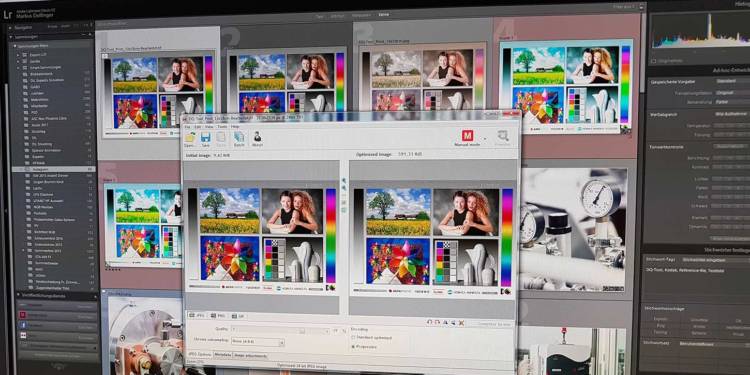
Fotos für Blogs und Webshops mit Lightroom optimal komprimieren und ein paar Tipps dazu
Die Subsampling-Einstellung 4:4:4 bedeutet kein Chroma-Subsampling, damit auch keine Neigung zu besagten Farbflecken. 4:1:1 bedeutet hingegen stärkstes Subsampling und damit stärkere Neigung zu Farbflecken.
- Prepaid-Abo mit einmaliger Lizenzgebühr für 1 Jahr: keine automatische Verlängerung, eine Kündigung ist nicht notwendig
- Das Adobe Creative Cloud Foto-Abo enthält Lightroom für den Desktop sowie für Lightroom Mobile für iOS und Android, Lightroom Classic und Photoshop;Die Desktop- Versionen können auf 2 Rechnern gleichzeitig installiert werden
- Mit dem Creative Cloud Foto-Abo arbeiten Sie ortsunabhängig, verfügst über umfassende Bearbeitungsfunktionen auf allen Endgeräten und haben 20 GB Cloud-Speicherplatz.
Das PNG-Format für Text, Grafik und verlustfreie Darstellung
Das PNG-Format ist vergleichsweise neu und hat ein paar andere Tricks auf Lager. So kann man beim PNG die Farben reduzieren. Für den Screenshot eines Programm-Menüs hier, braucht man keine 16,8 Millionen Farben. Man möchte aber scharfe lesbare Schriften und genau das erreicht man mit dem PNG-Format, in dem man die Farben beim Export (in Riot) auf 256 oder 128 reduziert. Im Gegensatz zum JPEG, bleiben bei PNG alle starken Kontrastübergänge (welche man etwa bei schwarzem Text auf weißem Grund hat) scharf.
Um dieses Menü scharf und gut lesbar darzustellen, brauche ich beim JPEG mit 89 % Qualität 66 kB Speicherplatz. Beim PNG mit 256 Farben sind es jedoch nur 12,5 kB! Dabei ist das PNG noch schärfer, wenn du dir den Bereich um die Texte einmal genau ansiehst und die Datei ist trotzdem 81 % kleiner als das JPEG.
Du kannst beim PNG die Anzahl der Farben auch noch weiter reduzieren und kann damit noch mehr einsparen.
PNG ist also die Format-Wahl, wenn es um textlastige und grafische Bildinhalte geht.
PNG kann aber auch 16.8 Millionen Farben (True Color) darstellen und das ohne die Kompressions-Artefakte von JPEG. Allerdings sind diese Dateien dann um ein Vielfaches größer, als das JPEG. Interessant ist das, wenn man eine unkomprimierte, also verlustfreie Datei zum Download oder zur Ansicht bereitstellen möchte, die praktisch jeder öffnen und anzeigen kann.
Ein weiteres Feature von PNG ist die Darstellung von Alpha-Transparenzen, d. h. von transparenten Bereichen im Bild – ideal für freigestellte Bilder. Das könnte z. B. bei Pressemitteilungen mit Produktfotos interessant sein.
Mit PNG zu besserer Bildqualität bei Facebook
Facebook komprimiert bereits komprimierte JPEG-Dateien noch einmal, sodass die Qualität dann häufig ziemlich schlecht ist. Wenn du aber ein Foto als True Color PNG hochlädst, ist der Qualitätsverlust deutlich geringer – allerdings dauert der Upload länger.
GIF – der Web-Klassiker unter den Grafikformaten
GIF ist der Opa unter den Grafikformaten fürs Web. Ein GIF kann grundsätzlich nur max 256 Farben darstellen. Es eignet sich aber, ebenso wie PNG, für die Darstellung von Grafiken und Schriften.
Es kann auch Transparenzen darstellen, allerdings keine Alpha-Transparenzen.
Was es am besten kann, war schon fast totgesagt: Animationen. Dafür sollte es heutzutage ausschließlich genutzt werden. Ansonsten ist das PNG sein Nachfolger.
Wenn du diese Grundregeln befolgst, werden deine Bilder im Blog, bei Facebook oder im Online-Shop immer ordentlich aussehen und schnell laden.

Melde dich zu meinem Newsletter an!
Du kannst dich jederzeit abmelden und ich verspreche: Kein Spam!
Die mit Sternchen (*) gekennzeichneten Verweise sind sogenannte Provision-Links. Als Amazon-Partner verdiene ich an qualifizierten Verkäufen.Wenn du auf so einen Verweislink klickst und über diesen Link einkaufst, bekomme ich von deinem Einkauf eine Provision. Für dich verändert sich der Preis nicht und du unterstützt damit meine Arbeit. Preisänderungen und Irrtümer vorbehalten.


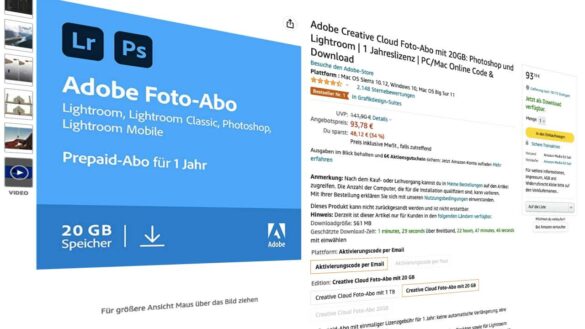


Interessant, was PNG und Facebook angeht. Gilt das auch für Instagram? Da ist die Komprimierung durch Instagram ja noch gruseliger als bei Facebook, besonders, wenn man Bilder am Desktop anschaut.
Hallo, sehr interessant, gibt es etwas adäquates auch für Mac? RIOT funktioniert ja wohl nur mit Windows.
Schöne Grüße, Christine
Super!
Vielen Dank Markus für diesen hilfreichen Beitrag. Eigentlich verwende ich schon seit zig Jahre Riot – sowohl als Standalone- als auch Plugin-Variante für Irfan View. Allerdings arbeite ich noch nicht so lange mit Lightroom.
Dank Deinem Tipp habe ich es nun direkt mit Lightroom verknüpft und spare bei dem Exportvorgang, Speichern und der anschließenden Optimierung für meine Webseiten glatt einen Arbeitsgang bzw. etliche Mausklicks ein. 😉
Klappt wunderbar.
Allerdings habe ich das Festlegen für die Bearbeitung mit einem externen Programm in den Voreinstellungen ausgelassen und direkt in den Exporteinstellungen eingetragen.
Gruß
Sylvi
Das freut mich!